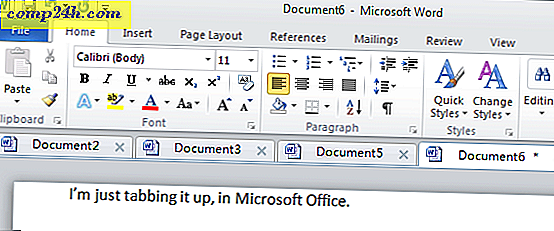Google ve Gmail Kalın Yazı Sorununu Onarma
 İşte bugün karşılaştığım zor bir problem ve bunun tek başına gelmediğini biliyorum:
İşte bugün karşılaştığım zor bir problem ve bunun tek başına gelmediğini biliyorum:
Birdenbire, Google web sitelerinin yazı tipi Firefox’ta kalın yazılmıştır .
Gmail, Google Takvim, Google arama dahil olmak üzere hemen hemen tüm Google siteleri etkilendi. Garipti çünkü bir şeyi değiştirmedim ve sadece oldu. Çözümü bulduğum halde, kendime saklamaktan çok kolay değildi, aşağıdan ne olduğunu ve nasıl tamir ettiğimi açıklayacağım.
İlk önce, bu garip yazı tipi hatası ile vurulduğunda göründüğü gibi.
Not : Sorun ayrıca WordPress blog arayüzünde de oluştu… garip

Ana neden? Neden böyle kırıldı?
Nedeni, Verdana ve / veya Arial yazı tipleriyle bir yazı tipi sorunu gibi görünüyor, ancak yeniden yüklemek benim için bir şey yapmadı. Öte yandan, Firefox'taki donanım hızlandırmayla da ilgili olabilir. Farklı durumlarda, yukarıdaki iki çözümden sadece biri gerçekten işe yaradı, bu yüzden eğer ilk kişi sizin için çözmezse, ikincisi gerekir.
Şimdi bir sorunumuz olduğuna katılıyorum, bunun hakkında neler yapabileceğimizi görelim.
Çözüm 1
Aşama 1
Firefox'u kapatın ve Firefox.exe veya FirefoxPortable.exe yürütülebilir dosyalarını sağ tıklatın ve sonra Bağlam menüsünden Uyumluluk sorunlarını giderme'yi tıklatın . Bu dosyaların nerede bulunduğunu bilmiyorsanız, Firefox varsayılan olarak bunları Program dosyalarına (x86) \ Mozilla Firefox klasörüne yükler. Ancak, Dropbox aracılığıyla Firefox'un Portable sürümünü benimki gibi kullanıyorsanız, Dropbox klasörünüze veya USB sürücünüze bıraktığınız yere kadar izlemeniz gerekir.

Adım 2
Aşağıdakine benzer bir pencere alacaksın. Önerilen ayarları dene seçeneğini tıklayın.

Aşama 3
Programı başlat'ı tıklayın.
Not - ayarlarınıza bağlı olarak, sizden izin vermeniz istenebilir

Hey! Ne biliyorsun? Sorun gitti ve hepsi normale döndü!
Adım 4 - Düzeltmeyi kaydedin!
Umarım her şey tekrar doğru görünüyor, bu yüzden yapılandırma değişikliklerini kaydetmek ve her şeyi kapatmak için İleri'ye tıkladığınızdan emin olun.

Gizem ve problem çözüldü!
Şimdi bir nedenden ötürü yaptığınız değişikliklere geri dönmek istiyorsanız, Firefox yürütülebilir dosyasını tekrar sağ tıklayın, Uyumluluk Sekmesini tıklayın ve Bu programı uyumluluk modunda Çalıştır onay kutusunun işaretini kaldırın.

Bu sizin için işe yaramadıysa, aşağıdaki ikinci çözümü inceleyin.
Çözüm 2
Aşama 1
Her şeyden önce, yukarıdakilerin tümünü yapmış olmanız koşuluyla, bu programı çalıştırmak için uyumluluk modunda… seçeneğinin işaretini kaldırın .

Bitti?
Adım 2
Şimdi, Firefox'a geri dönün ve üst menüyü göstermek için Alt tuşuna basın ve Araçlar'ı, ardından Seçenekler'i tıklayın .

Aşama 3
Gelen Seçenekler penceresinde, en üstteki simgelerden Gelişmiş'e tıklayın, ardından Genel sekmesini seçin . Şimdi, kullanılabilir olduğunda donanım hızlandırması kullan'ın yanındaki kutunun işaretini kaldırmak isteyeceksiniz.

4. Adım
Şimdi, Firefox'u yeniden başlatın ve işler normale dönmelidir.